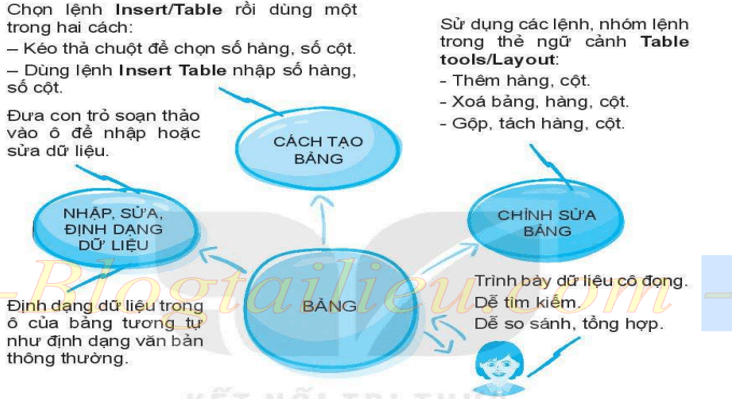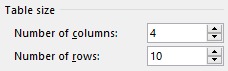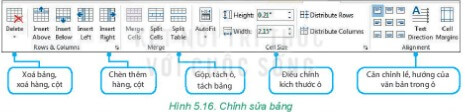Bài 12: Trình bày thông tin ở dạng bảng
Bài 12: Trình bày thông tin ở dạng bảng
Bài 12: Trình bày thông tin ở dạng bảng
Phần 1: Giải Sách Giáo Khoa
Hoạt động & Câu hỏi
Hoạt động 1 trang 53 Tin học lớp 6: 1. Hình 5.11 cho thấy hai cách trình bày danh sách học sinh trong cuốn sổ lưu niệm. Trang bên trái sử dụng bảng, trang bên phải liệt kê lần lượt danh sách các thành viên. Em hãy nhận xét về hai cách trình bày này.
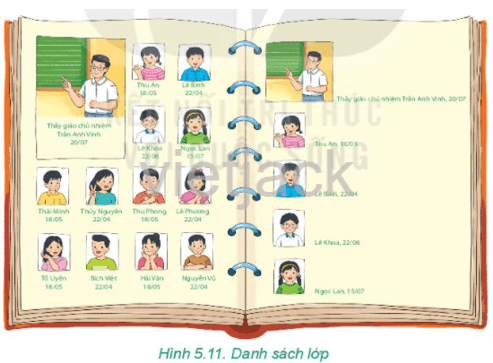
2. Em sẽ lựa chọn cách nào để trình bày danh sách học sinh trong cuốn sổ lưu niệm của lớp em. Tại sao?
Lời giải:
1. Theo em cách trình bày của cả 2 cách đều rõ ràng và dễ nhìn, tuy nhiên em thấy cách trình bày của trang bên trái vẫn đầy đủ thông tin và có thể quan sát được nhiều học sinh hơn so với sách trình bày của trang bên phải.
2. Em sẽ lựa chọn cách trình bày như trang bên trái vì cách bên trái vẫn đảm bảo đủ thông tin mà có thể có nhiều học sinh (nội dung) trong 1 trang hơn
Hoạt động 2 trang 54 Tin học lớp 6:
Dựa vào bảng thống kê kết quả, em hãy trả lời các câu hỏi sau:
1. Bảng trên gồm mấy cột, mấy hàng?
2. Trò chơi nào được nhiều bạn nam yêu thích nhất? Trò chơi nào được nhiều bạn nữ yêu thích nhất? Trò chơi nào được học sinh của lớp yêu thích nhất?
3. Nếu không dùng bảng biểu diễn thì việc so sánh và tìm kiếm có dễ dàng không?
|
STT |
Tên trò chơi |
Số bạn nam thích |
Số bạn nữ thích |
|
1 |
Kéo co |
19 |
16 |
|
2 |
Ném bóng trúng đích |
12 |
15 |
|
3 |
Lò cò tiếp sức |
16 |
18 |
|
4 |
Trốn tìm |
8 |
10 |
Lời giải
1. Bảng trên gồm 4 cột, 5 hàng.
2. Trò chơi được nhiều bạn nam yêu thích nhất là Kéo co, trò chơi được nhiều bạn nữ yêu thích nhất là Lò cò tiếp sức, trò chơi được học sinh của lớp yêu thích nhất là Kéo co.
3. Nếu không dùng bảng biểu diễn thì việc so sánh và tìm kiếm khá khó khăn.
Câu hỏi 1 trang 55 Tin học lớp 6:
1. Em hãy sắp xếp lại thứ tự các bước để được thao tác tạo bảng đúng:
a) Chọn mũi tên nhỏ bên dưới Table.
b) Di chuyển chuột để chọn số hàng, số cột.
c) Chọn Insert.
2. Bạn An đã nhập số hàng, số cột như Hình 5.15 để tạo bảng. Bảng được tạo sẽ có:
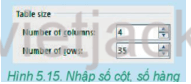
A. 4 cột, 35 hàng. B. 35 cột, 35 hàng.
C. 35 cột, 4 hàng. D. 4 cột, 4 hàng.
Lời giải:
1. Thứ tự đúng là c → a → b
2. Đáp án: A.
Câu hỏi 2 trang 55 Tin học lớp 6:
Muốn xóa một số hàng trong bảng, sau khi chọn các hàng cần xóa, em thực hiện lệnh nào sau đây?
A. Delete Cells. B. Delete Columns.
C. Delete Rows. D. Delete Table.
Lời giải:
Đáp án: C
Luyện tập
Luyện tập 1 trang 57 Tin học lớp 6:
Em hãy soạn thảo bảng kết quả khảo sát trò chơi tập thể yêu thích ở Mục 1. Nếu cần bổ sung cột Tổng số để điền số học sinh cả lớp thích trò chơi tương ứng (bằng số học sinh nam cộng số học sinh nữ cùng thích trò chơi này) thì em sẽ chèn cột này vào vị trí nào của bảng? Em hãy chèn và điền số liệu cho cột Tổng số này.
Lời giải:
Bước 1: Chọn thẻ Insert, chọn vào mũi tên bên dưới công cụ Table
Bước 2: Di chuyển chuột để chọn 5 hàng, 4 cột, sau đó nhấn chuột trái tại vị trí 5 hàng, 4 cột để tạo bảng
Bước 3: Điền thông tin như mẫu vào bảng.
Bước 5: Nhấp chuột phải vào ô Số bạn nữ thích, chọn Insert à Insert column to the right để chèn cột sang bên phải của cột Số bạn nữ thích, điền nội dung để hoàn thành bảng.
|
STT |
Tên trò chơi |
Số bạn nam thích |
Số bạn nữ thích |
Tổng số |
|
1 |
Kéo co |
19 |
16 |
35 |
|
2 |
Ném bóng trúng đích |
12 |
15 |
27 |
|
3 |
Lò cò tiếp sức |
16 |
18 |
34 |
|
4 |
Trốn tìm |
8 |
10 |
18 |
Luyện tập 2 trang 57 Tin học lớp 6:
Bản tin sau đây nói về kết quả thực hiện phong trào đọc sách của học sinh khối 6.

a) Em hãy tạo một bảng để trình bày cô đọng nội dung của bản tin trên.
b) Hãy bổ sung thông tin sau vào bảng: “ Năm 2016, kết quả khảo sát học sinh khối 6 của nhà trường cho thấy có 175 em học sinh yêu thích đọc sách, chiếm 45% tổng số học sinh của khối.”
Lời giải:
a) Bước 1: Vào thẻ Insert chọn mũi tên bên dưới Table.
Bước 2: Di chuyển chuột để chọn 4 hàng, 3 cột, sau đó nhấn chuột trái tại vị trí 5 hàng, 4 cột để tạo bảng
Bước 3: Điền thông tin như mẫu vào bảng.
|
Năm khảo sát |
Số học sinh yêu thích đọc sách (HS) |
Số học sinh thích đọc sách so với toàn trường (%) |
|
Năm 2017 |
230 |
52 |
|
Năm 2018 |
256 |
64 |
|
Năm 2019 |
345 |
78 |
b) Chèn thêm hàng
Nháy chuột phải vào ô Năm 2017 chọn Insert à Insert Rows Above để chèn một hàng lên bên trên rồi ghi nội dung như bảng dưới đây.
|
Năm khảo sát |
Số học sinh yêu thích đọc sách (HS) |
Số học sinh thích đọc sách so với toàn trường (%) |
|
Năm 2016 |
175 |
45 |
|
Năm 2017 |
230 |
52 |
|
Năm 2018 |
256 |
64 |
|
Năm 2019 |
345 |
78 |
Vận dụng
Vận dụng 1 trang 57 Tin học lớp 6:
Em hãy trình bày các nội dung sau dưới dạng bảng:
a) Thời khóa biểu của lớp.
b) Thời gian biểu hoạt động các ngày trong tuần của em.
Lời giải:
a) Thời khóa biểu của lớp.
|
Tiết |
Thứ 2 |
Thứ 3 |
Thứ 4 |
Thứ 5 |
Thứ 6 |
Thứ 7 |
|
1 |
Chào cờ |
Văn |
Sử |
Toán |
Văn |
Toán |
|
2 |
Sinh |
Văn |
TD |
Sinh |
Tin |
CN |
|
3 |
Tin |
Lý |
CN |
Anh |
TD |
Toán |
|
4 |
Anh |
GDCD |
Toán |
Văn |
Địa |
Anh |
|
5 |
|
SHL |
b) Thời gian biểu
|
|
Thứ 2 |
Thứ 3 |
Thứ 4 |
Thứ 5 |
Thứ 6 |
Thứ 7 |
Chủ nhật |
|
23h30-6h00 |
Ngủ |
Ngủ |
Ngủ |
Ngủ |
Ngủ |
Ngủ |
Ngủ |
|
6h00-6h30 |
Ăn sáng |
Ăn sáng |
Ăn sáng |
Ăn sáng |
Ăn sáng |
Ăn sáng |
Thể dục, Ăn sáng |
|
6h30-11h30 |
Học ở trường |
Học ở trường |
Học ở trường |
Học ở trường |
Học ở trường |
Học ở trường |
Tự học ở nhà |
|
11h30-12h15 |
Nghỉ trưa, ăn trưa |
Nghỉ trưa, ăn trưa |
Nghỉ trưa, ăn trưa |
Nghỉ trưa, ăn trưa |
Nghỉ trưa, ăn trưa |
Nghỉ trưa, ăn trưa |
Nghỉ trưa, ăn trưa |
|
12h15-13h00 |
Ngủ trưa |
Ngủ trưa |
Ngủ trưa |
Ngủ trưa |
Ngủ trưa |
Ngủ trưa |
Ngủ trưa |
|
13h00-13h30 |
Giải trí |
Giải trí |
Giải trí |
Giải trí |
Giải trí |
Giải trí |
Giải trí |
|
13h30-17h00 |
Học Toán |
Học Lí |
Học Anh |
Học Toán |
Học Lí |
Tự do |
Tự do |
|
17h00-18h30 |
Thể thao, giải trí |
Thể thao, giải trí |
Thể thao, giải trí |
Thể thao, giải trí |
Thể thao, giải trí |
Thể thao, giải trí |
Thể thao, giải trí |
|
18h30-19h30 |
Vệ sinh, ăn tối |
Vệ sinh, ăn tối |
Vệ sinh, ăn tối |
Vệ sinh, ăn tối |
Vệ sinh, ăn tối |
Vệ sinh, ăn tối |
Vệ sinh, ăn tối |
|
19h30-21h00 |
Làm bài tập, soạn bài |
Làm bài tập, soạn bài |
Làm bài tập, soạn bài |
Làm bài tập, soạn bài |
Làm bài tập, soạn bài |
Giải trí |
Giải trí |
|
21h00-23h30 |
Học Anh |
Học Toán |
Học Lí |
Học Anh |
Học Toán |
Giải trí |
Học Văn |
Vận dụng 2 trang 57 Tin học lớp 6: Em hãy xem lại nội dung cuốn sổ lưu niệm và cân nhắc xem phần nội dung nào nên được ở dạng bảng thì hợp lí hơn. Hãy trình bày lại nội dung đó.
Lời giải:
Một số nội dung có thể trình bày ở dạng bảng là: danh sách thành viên trong lớp, danh sách các sự kiện của lớp, danh sách Giáo viên,…

Phần 2: Lý thuyết bài học
Với tóm tắt lý thuyết Tin học lớp 6 Bài 12: Trình bày thông tin ở dạng bảng hay nhất, chi tiết sách Kết nối tri thức sẽ giúp học sinh nắm vững kiến thức trọng tâm, ôn luyện để học tốt Tin học 6.
1. Trình bày thông tin ở dạng bảng
- Chúng ta có thể sử dụng bảng để trình bày thông tin một cách cô đọng.
- Bảng cũng thường được sử dụng để ghi lại dữ liệu của công việc thống kê, điều tra, khảo sát,... Từ bảng dữ liệu, em có thể dễ dàng tìm kiếm, so sánh, tổng hợp được thông tin.
2. Tạo bảng
- Các bước tạo bảng:
+ Bước 1: Chọn Insert.
+ Bước 2: Chọn mũi tên nhỏ bên dưới Table.
+ Bước 3: Di chuyển chuột để chọn số hàng, số cột (Hoặc chọn Insert Table rồi nhập số cột, số hàng như Hình 5.14).
- Nhập dữ liệu vào bảng: di chuyển con trỏ soạn thảo vào ô và nhập dữ liệu (để di chuyển con trỏ soạn thảo giữa các ô em sử dụng các phím mũi tên hoặc nháy chuột).
- Căn chỉnh lề cho dữ liệu trong ô tương tự căn lề cho văn bản.
3. Định dạng bảng
- Đặt con trỏ soạn thảo trong bảng, nhóm thẻ Table Tools xuất hiện như hình 5.16.
- Cách chỉnh sửa bảng:
+ Bước 1: Đặt con trỏ soạn thảo trong bảng.
+Bước 2: Chọn thẻ Layout, chọn nút lệnh tương ứng.
- Các bước chèn thêm cột, hàng hoặc xóa cột, hàng:
+ B1: Đặt con trỏ soạn thảo vào ô trong bảng.
+ B2: Nháy chuột chọn Table Tools, chọn Layout.
+ B3: Chọn lệnh tương ứng trong nhóm lệnh *Rows & Columns*
Lệnh Delete: Xóa cột hay hàng
Lệnh Insert Above: Thêm hàng bên trên hàng đã chọn.
Lệnh Insert Below: Thêm hàng bên dưới hàng đã chọn.
Lệnh Insert Left: Thêm cột bên trái cột đã chọn.
Lệnh Insert Right: Thêm cột bên phải cột đã chọn.
- Các bước gộp ô, tách ô:
+ B1: Đặt con trỏ soạn thảo vào ô trong bảng.
+ B2: Nháy chuột chọn Table Tools, chọn Layout.
+ B3: Chọn lệnh tương ứng trong nhóm lệnh *Merge*
- Các bước điều chỉnh kích thước ô:
+ B1: Đặt con trỏ soạn thảo vào ô trong bảng.
+ B2: Nháy chuột chọn Table Tools, chọn Layout.
+ B3: Điền số thích hợp vào ô Heght (độ cao của hàng) và ô Width (độ rộng của cột) nhóm lệnh *Cell Size*
Hoặc đưa con trỏ chuột vào đường biên của cột (hay hàng) cần thay đổi kích thước cho đến khi con trỏ có dạng mũi tên hai chiều thì kéo thả chuột sang trái, phải; hoặc lên trên, xuống dưới.
4. Thực hành
- Hoàn thành bài tập thực hành trong SGK.
- Lưu tệp văn bản cuốn sổ lưu niệm được lưu trữ trong thư mục quy định.

Phần 3: Bài tập trắc nghiệm
Với 15 câu hỏi trắc nghiệm Tin học lớp 6 Bài 12: Trình bày thông tin ở dạng bảng có đáp án và lời giải chi tiết đầy đủ các mức độ sách Kết nối tri thức sẽ giúp học sinh ôn luyện trắc nghiệm Tin học 6.
Câu 1: Phát biểu nào trong các phát biểu sau là sai?
A. Bảng có thể được dùng để ghi lại dữ liệu của công việc thống kê, điều tra, khảo sát,...
B. Bảng giúp tìm kiếm, so sánh và tổng hợp thông tin một cách dễ dàng hơn.
C. Bảng chỉ có thể biểu diễn dữ liệu là những con số.
D. Bảng giúp trình bày thông tin một cách cô đọng.
Trả lời: Bảng có thể cô đọng dữ liệu, thể hiện dưới dạng các con số, chữ, hình ảnh, kí tự,..
Đáp án: C.
Câu 2: Nội dung của các ô trong bảng có thể chứa:
A. Bảng.
B. Hình ảnh.
C. Kí tự (chữ, số, kí hiệu,...).
D. Cả A, B, C.
Trả lời: Dữ liệu trong bảng có thể được thể hiện dưới nhiều dạng khác nhau: kí tự, hình ảnh, …
Đáp án: D.
Câu 3: Sử dụng lệnh Insert/Table rồi dùng chuột kéo thả để chọn số cột và số hàng thì số cột, số hàng tối đa có thể tạo được là:
A. 10 cột, 10 hàng.
B. 10 cột, 8 hàng.
c. 10 cột, 9 hàng.
D. 8 cột, 10 hàng.
Trả lời: Sử dụng lệnh Insert/Table rồi dùng chuột kéo thả đề chọn số cột và số hàng thì số cột, số hàng tối đa có thể tạo được là 10 cột, 8 hàng.
Đáp án: B.
Câu 4: Ghép mỗi lệnh ở cột bên trái với ý nghĩa của chúng ở cột bên phải cho phù hợp
|
1) Insert Left |
a) Chèn thêm hàng vào phía trên hàng đã chọn |
|
2) Insert Right |
b) Chèn thêm hàng vào phía dưới hàng đã chọn |
|
3) Insert Above |
c) Chèn thêm cột vào phía bên trái cột đã chọn |
|
4) Insert Below |
d) Chèn thêm cột vào phía bên phải cột đã chọn |
Trả lời: Để chèn thêm hàng vào bảng ta sử dụng lệnh sau:
- Insert Left: Chèn thêm cột vào phía bên trái cột đã chọn.
- Insert Right: Chèn thêm cột vào phía bên phải cột đã chọn.
- Insert Above: Chèn thêm hàng vào phía trên hàng đã chọn.
- Insert Below: Chèn thêm hàng vào phía dưới hàng đã chọn.
Đáp án: 1 – c) 2 – d) 3 – a) 4 – b)
Câu 5: Cách di chuyển con trỏ soạn thảo trong bảng là:
A. Chỉ sử dụng các phím mũi tên trên bàn phím.
B. Chỉ sử dụng chuột.
C. Sử dụng thanh cuộn ngang, dọc.
D. Có thể sử dụng chuột, phim Tab hoặc các phim mũi tên trên bàn phím.
Trả lời: Cách di chuyển con trỏ soạn thảo trong bảng là có thể sử dụng chuột, phím Tab hoặc các phím mũi tên trên bàn phím.
Đáp án: D.
Câu 6: Trong nhóm lệnh Alignment của thẻ ngữ cảnh Table Tools/Layout, dữ liệu trong ô được căn chỉnh theo hai chiều dọc và ngang. Căn theo chiều dọc có 3 lựa chọn: trên, giữa, dưới. Căn theo chiều ngang cũng có 3 lựa chọn: trái, giữa, phải. Hình ảnh trực quan cho các lựa chọn căn chỉnh dữ liệu của ô được thể hiện trong bảng sau:
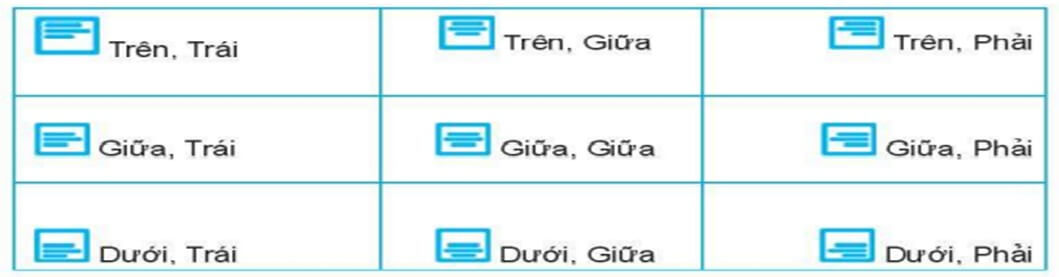
Bạn An đã căn chỉnh dữ liệu trong ô để được kết quả như Hình 13 sau:
Bạn đã sử dụng lệnh nào trong nhóm lệnh Alignment:
A. Trên, Trái.
B. Trên, Giữa.
C. Trên, Phải.
D. Giữa, Giữa.
Trả lời: Chọn đáp án Trên, Giữa.
Đáp án: B.
Câu 7: Để chuẩn bị lên kế hoạch cho buổi dã ngoại của lớp, cô giáo giao cho hai bạn Minh và An thu thập thông tin cho buồi dã ngoại. Theo em, những thông tin nào không nên trình bày dưới dạng bảng?
A. Một đoạn văn mô tả ngắn gọn về địa điểm dã ngoại.
B. Phân công chuẩn bị.
C. Các đồ dùng cần mang theo.
D. Chương trình hoạt động.
Trả lời: Thông tin biểu diễn trong bảng thường được cô động thành số liệu để dễ nắm bắt vì vậy đoạn văn ngắn gọn sẽ không dùng bảng để trình bày.
Đáp án: A.
Câu 8: Bảng danh sách lớp 6A với cột Tên được trình bày theo thứ tự vần A, B, C.
|
STT |
Họ đệm |
Tên |
|
1 |
Nguyễn Hải |
Bình |
|
2 |
Hoàng Thuỳ |
Dương |
|
3 |
Đào Mộng |
Điệp |
Để bổ sung bạn Ngô Văn Chinh vào danh sách mà vẫn đảm bảo yêu cầu danh sách được xếp theo vần A, B, c của tên, em sẽ thêm một dòng ở vị trí nào của bảng?
A. Thêm một dòng vào trước dòng chửa tên bạn Bình.
B. Thêm một dòng vào cuối bảng.
C. Thêm một dòng vào trước dòng chứa tên bạn Dương.
D. Thêm một dòng vào sau dòng chửa tên bạn Dương.
Trả lời: Xét bảng chữ cái ABC.
Đáp án: C.
Câu 9: Ghép mỗi lệnh ở cột bên trái với ý nghĩa của chúng ở cột bên phải cho phù hợp
|
1) Delete Columns |
a) Tách một ô thành nhiều ô |
|
2) Delete Rows |
b) Gộp nhiều ô thành một ô |
|
3) Split Cells |
c) Xóa cột đã chọn |
|
4) Merge Cells |
d) Xóa hàng đã chọn |
Trả lời:
- Delete Columns: Xóa cột đã chọn
- Delete Rows: Xóa hàng đã chọn
- Merge Cells: Gộp nhiều ô thành một ô
- Split Cells: Tách một ô thành nhiều ô
Đáp án: 1 – c) 2 – d) 3 – a) 4 – b)
Câu 10: Để chuẩn bị cho buổi dã ngoại, bạn An đã lập danh sách các đồ dùng cần mua với các thông tin như: đồ dùng, số lượng, đơn giá,... Trong các cách trình bày dưới đâỵ, cách trình bày nào là hợp lí, đảm bảo thông tin cô đọng, dễ tim kiếm, dễ tổng hợp.
A.
|
Đồ dùng |
Số lượng |
Đơn giá |
|
Nước uống |
3 thùng |
120 000 |
|
Bánh mì |
40 suất |
15 000 |
B.
|
TT |
Đồ dùng |
Số lượng |
Đơn giá |
|
1 |
Nước uống |
3 thùng |
120 000 |
|
2 |
Bánh mi |
40 suất |
15 000 |
C.
|
TT |
Đồ dùng |
Số lượng |
Đơn giá |
Tống |
|
1 |
Nước uống |
3 thùng |
120 000 |
360 000 |
|
2 |
Bánh mì |
40 suất |
15 000 |
600 000 |
D.
|
TT |
Đồ dùng |
Số lượng |
Đơn giá |
Tổng |
|
1 |
Nước uống |
3 thùng |
120 000 |
360 000 |
|
2 |
Bánh mì |
40 suất |
15 000 |
600 000 |
|
|
Tổng tiền |
|
|
960 000 |
Trả lời: Cách trình bày là hợp lí, đảm bảo thông tin cô đọng, dễ tim kiếm, dễ tổng hợp là đáp án D vì người xem có thể biết bao nhiêu đồ cần mua, số lượng, đơn giá, tổng tiền cần thanh toán của từng loại và toàn bộ các loại đồ.
Đáp án: D.
Câu 11: Khi con trỏ văn bản đang nằm bên trong bảng thì các định dạng được áp dụng cho phần nào của bảng?
A. Ô con trỏ văn bản đang nằm.
B. Cả bảng.
C. Cột con trỏ văn bản đang nằm.
D. Dòng con trỏ văn bản đang nằm.
Trả lời: Khi con trỏ văn bản đang nằm bên trong bảng thì các định dạng được áp dụng cho ô con trỏ văn bản đang nằm.
Đáp án: A.
Câu 12: Để chèn một bảng có 30 hàng và 10 cột, em sử dụng thao tác nào?
A. Chọn lệnh Insert/Table, kéo thả chuột chọn 30 hàng, 10 cột.
B. Chọn lệnh Table Tools/Layout, nhập 30 hàng, 10 cột.
C. Chọn lệnh Insert/Table/lnsert Table, nhập 30 hàng, 10 cột.
D. Chọn lệnh Insert/Table/Table Tools, nhập 30 hàng, 10 cột.
Trả lời: Để chèn một bảng có 30 hàng và 10 cột, em sử dụng thao tác chọn lệnh Insert/Table/Insert Table, nhập 30 hàng, 10 cột.
Đáp án: C.
Câu 13: Bảng sau đây cho biết lượng Calo mà con người tiêu thụ trong mỗi giờ hoạt động
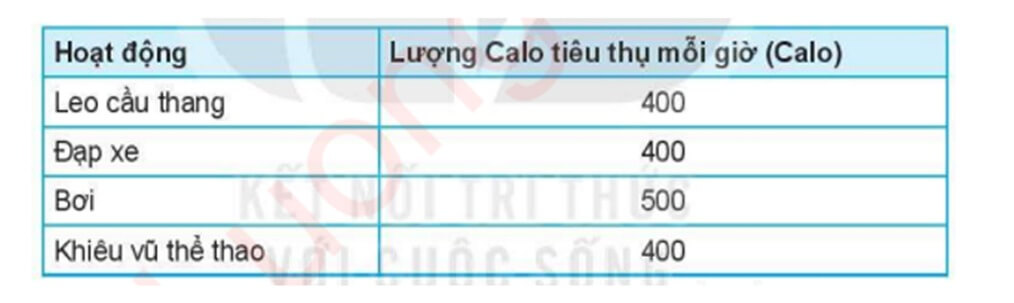
Các bước chèn thêm 1 hàng bên dưới để tính tổng số Calo tiêu thụ nếu trong một ngày một người thay gia tất cả các hoạt động trên là:
A. Chọn hàng cần chèn=> Chuột phải=>Insert=> Insert Row Below.
B. Đặt con trỏ tại ô bên dưới cuối cùng bên phải của bảng, sau đó nhấn phím Tab.
C. Cả 2 đáp án đều đúng.
D. Cả 2 đáp án đều sai.
Trả lời: Các bước chèn thêm 1 hàng bên dưới để tính tổng số Calo tiêu thụ nếu trong một ngày một người thay gia tất cả các hoạt động trên là:
- Chọn hàng cần chèn=> Chuột phải=>Insert=> Insert Row Below.
- Đặt con trỏ tại ô bên dưới cuối cùng bên phải của bảng, sau đó nhấn phím Tab.
Đáp án: C.
Câu 14: Trong bảng danh sách lớp 6A bên dưới, con trỏ soạn thảo đang được đặt trong ô chứa tên bạn Bình. Để thêm một dòng vào sau dòng này, em nháy nút phải chuột chọn Insert và chọn tiếp lệnh nào?
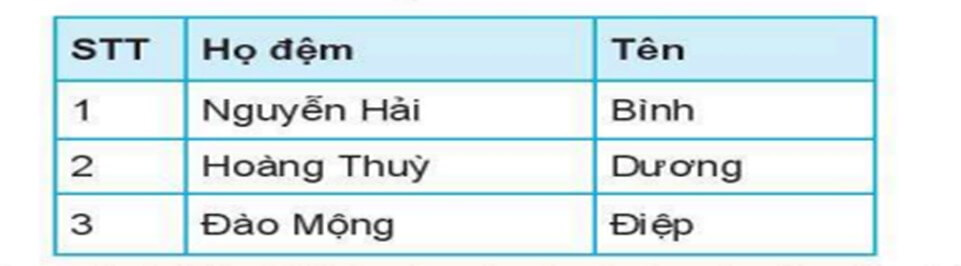
A. Insert Columns to the Left.
B. Insert Rows Below.
C. Insert Rows Above.
D. Insert Columns to the Right.
Trả lời: Trong bảng danh sách lớp 6A , con trỏ soạn thảo đang được đặt trong ô chứa tên bạn Bình. Để thêm một dòng vào sau dòng này, em nháy nút phải chuột chọn Insert và chọn lệnh Insert Rows Below.
Đáp án: B.
Câu 15: Trong bảng danh sách lớp 6A bên dưới. Để thêm một cột vào bên phải cột Tên, em nháy chọn cột Tên, sau đó nháy nút phải chuột chọn Insert và chọn tiếp lệnh nào?
A. Insert Columns to the Left.
B. Insert Rows Below.
C. Insert Rows Above.
D. Insert Columns to the Right.
Trả lời: Trong bảng danh sách lớp 6A bên dưới. Để thêm một cột vào bên phải cột Tên, em nháy chọn cột Tên, sau đó nháy nút phải chuột chọn Insert và chọn tiếp lệnh Insert Columns to the Right.
Đáp án: D.